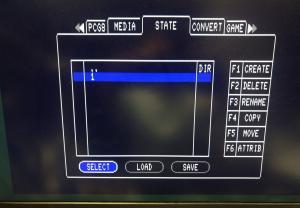前回のレビューでは、自称初心者による初心者のためのレビューだった。
いくつも躓くところがあり貴重なレビューだったが、ではウルサイ人がこういうものを手に入れてしまうと何を始めるのか?というレビューが第二弾。
最後まで読んでもらえると嬉しいのだが、置いてけぼりにする可能性のあるレビューとなってしまった。
早速開始。
当たり前だけどバックアップをとろう!
というわけで、まずはSDカードのバックアップをとろう。
以前に発売された「PasocomMini MZ-80C」でもそうであったが、今回もRaspberryPiにそれぞれ固有のSDカードでしか起動しないようにプロテクトされているはず。

もともとRaspberryPi Zeroは初代とHWと2台所有しているので、試しに所有してるもので起動してみた。
所有している方は試してみてもらうとわかるが、PC-8001の画面が表示された後、数秒後に自動でシャットダウンしてしまう。プロテクトされているようだ。
#ホントはもっといろいろ調べたけど、言わないw
このSDカードが壊れてしまったり、設定を変更して元に戻せなくなってしまうと面倒。
ましてやLinux環境下でのエミュレータ動作である。突然の電源断でファイルシステムが壊れる可能性は高い。
そんなわけでバックアップだが、HAL研からは正式なバックアップ用のアプリケーションはこのレビュー執筆時点ではリリースされていない。
マニュアルなどにも、リリース後はSDカードが壊れたときの為に修復できるようなイメージの配布やアップデートも行うと書いてあるのが、現時点では不明である。
また2017年に発売されたPasocomMini MZ-80Cのときもバックアップツールの公開までは発売から2ヶ月程後であった。
そんなわけでツールが用意されていない段階でも自分でバックアップを取ることにする。

パソコンミニに添付されているマイクロSDカードは肉眼的にはApacer製の16GB、SDHC Class 10 USH-Iのものだ。

バックアップには、これと同等かそれ以上のものを用意しよう。
自分はこれを用意。Gigastone製の16GByte マイクロSDカードだ。近所のヨドバシカメラで2000円弱だった。
まず試しにPasocomMini MZ-80C用として配布されているバックアップツールを使ってみようとした。
しかし今回のSDカードはパーティションが切られており、2ドライブあるように認識されるため、この方法でのバックアップはできないようだ。
ということで、自分は素直にLinux環境を使う。日頃から自宅の環境もすべてLinuxなので、あまりどうということは無いが普通ではないのかもしれない。
簡単に言えばSDカードをマウントしてddすればいいだけ。
#Macは持ってないので知らない。
#WindowsでもDD for Windowsなどで出来るかもしれないが、やってない。ヒトバシラー求む
#この段階で誰も付いてこない気がしてきたw
自分の環境では/dev/sddにマウントされた。
折角なので、色々と見てみる。Windowsの環境ではLinuxパーティションの中などを簡単には見れないので。
ディスク /dev/sdd: 14.4 GiB, 15489564672 バイト, 30253056 セクタ
ディスク型式: SD/MMC
単位: セクタ (1 * 512 = 512 バイト)
セクタサイズ (論理 / 物理): 512 バイト / 512 バイト
I/O サイズ (最小 / 推奨): 512 バイト / 512 バイト
ディスクラベルのタイプ: dos
ディスク識別子: 0x50f09dfd
デバイス 起動 開始位置 終了位置 セクタ サイズ Id タイプ
/dev/sdd1 2048 8390655 8388608 4G b W95 FAT32
/dev/sdd2 8390656 12584959 4194304 2G 83 Linux
14.4GibのSDカードにパーティション1は4GのFAT32、パーティション2は2GのLinuxファイルシステムがあるという構成だった。
16GBのSDカードなのに、何というもったいない使い方!
ラズパイの場合、起動後にRaspi-Configなどから使用しているSDカードのサイズに自動でパーティションを拡張するということができるのだが、無理だった。
とりあえず、バックアップ。
root # dd if=/dev/sdd of=./mini80.img bs=1M
14772+0 レコード入力
14772+0 レコード出力
15489564672 bytes (15 GB, 14 GiB) copied, 805.908 s, 19.2 MB/s
などとして、SDカード全体のイメージを作成しよう。
イメージを作成したら、SDカードをunmountし、バックアップをおこなうSDカードを挿入。
これを同じようにLinuxで認識。後はddコマンドのifとofを反対にするだけ。
14772+0 レコード入力14772+0 レコード出力15489564672 bytes (15 GB, 14 GiB) copied, 2026.96 s, 7.6 MB/s
これでバックアップは完了だ。

早速このSDで起動してみよう。
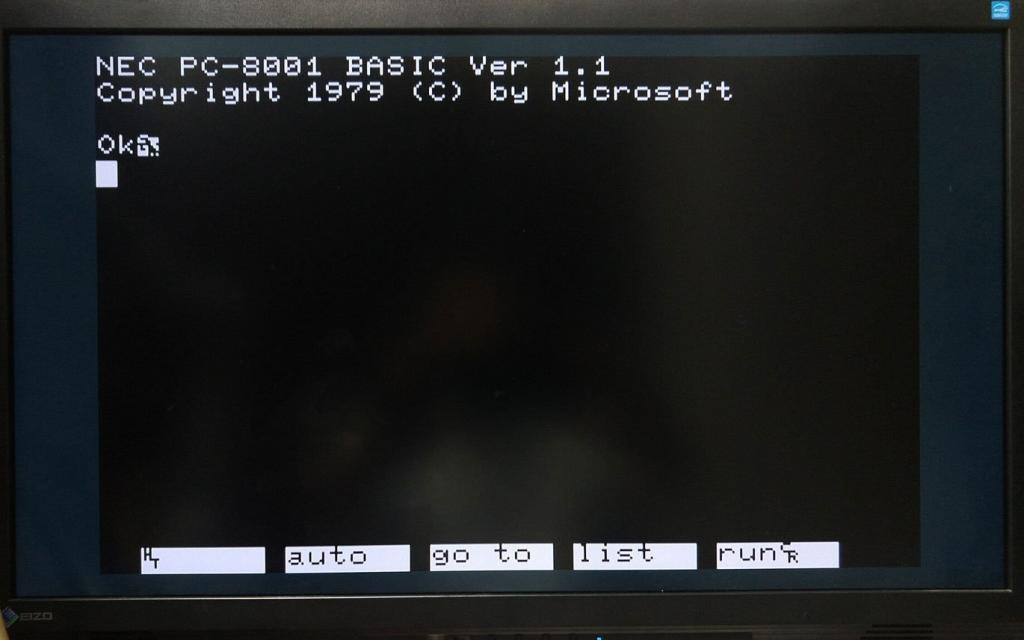
うん、問題ない。
では、好きなだけイジろう!!
まずは普通に使う
まずは普通に使ってみることにした。
キーボードはUSB接続で使用することになっている。当時のゲームを楽しむならテンキーがあるものを用意したほうがいいだろう。
自分はキーボードにテンキーが無い人だったので、急遽キーボードを購入。

これ。780円だった。
もともとRaspiZeroを使っていたので、USBの変換やHDMIの変換は所有している。
この辺、どれを用意したらいいかは、前回のレビューを参考に。
USBは1つは電源、もう一つはUSBのキーボードなどデバイスを接続する形になる。このときキーボード+ゲームパッドなどで使いたい場合はハブを用意する必要があるのだが、ラズパイの電源は弱いので、ハブはセルフパワーのものを用意しよう。
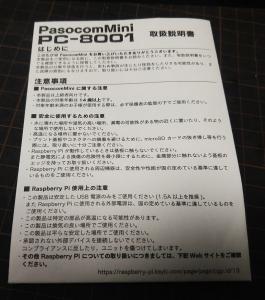
本体に添付されたマニュアルはかなり簡略化されており、実際に使用しないとわからないことが多かったので、そのような操作を中心にレビューすることにした。
パソコンミニのサイトで詳細なマニュアルを公開すると記載があるが、レビュー時点では何も公開されていなかった。
とりあえず、色々なメニューを確認しつつ、その操作や機能を評価してみたい。
ファンクションキーのF7~12にエミュレーションの設定やBASICのリファレンス、16本のゲーム起動などのメニューが用意されているのは、既にいくつものレビューで記載されている通りだ。
F7、F8キーはいずれもこれらのメニューでの左右やページ送りに対応している。
F9でエミュレーションの設定が可能だが、これは後回しにして、他のキーから。
最初に注意だが、これらのメニューを表示しているときは、他のメニュー表示は抑制される。
つまりF11などでクイックリファレンスを表示中は、F9やF12などは抑制され、一旦F11でクイックリファレンスをクローズしてからしか別のメニューを表示できない。そういう仕様のようだ。
F10は前回のレビューでも書かれていたが、エミュレーションを終了しラズパイをシャットダウンするためのメニューだ。
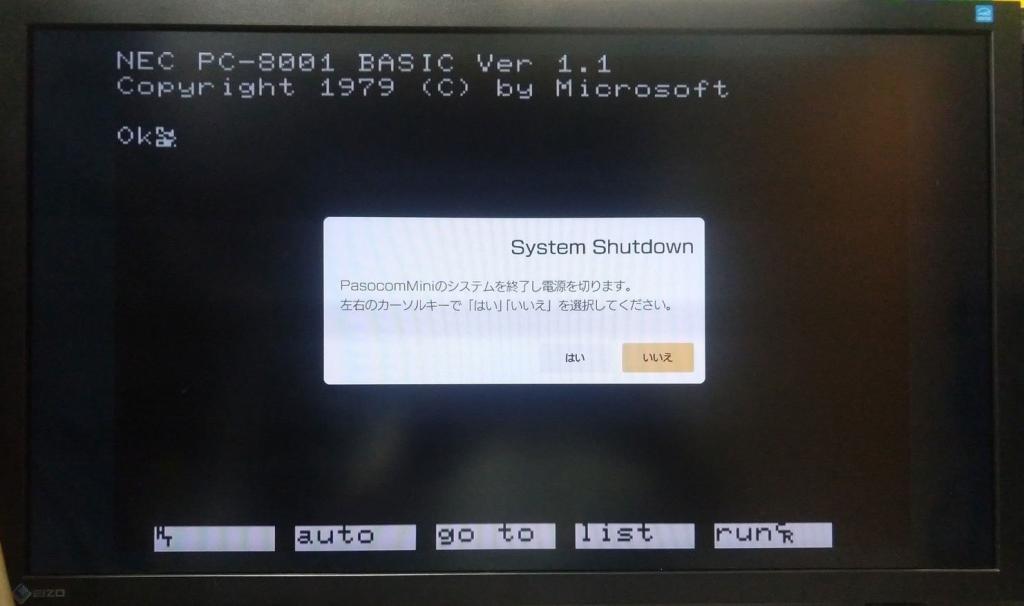
長押しすると、シャットダウンするかどうかのダイアログが表示される。ここはキーボードの矢印で選択することになる。
当然キャンセルすれば、もとのエミュレーション状態に戻る。
レビューでも指摘されていたがPC-8001のエミュレーション画面が表示されているとき以外は操作できない。別なメニューを表示しているとか、ゲームを選択する画面であるとかの場合は無効なため、戸惑うかもしれない。
F11はPC-8001のエミュレーション中にオーバーレイする形で表示されるクイックコマンドリファレンスである。
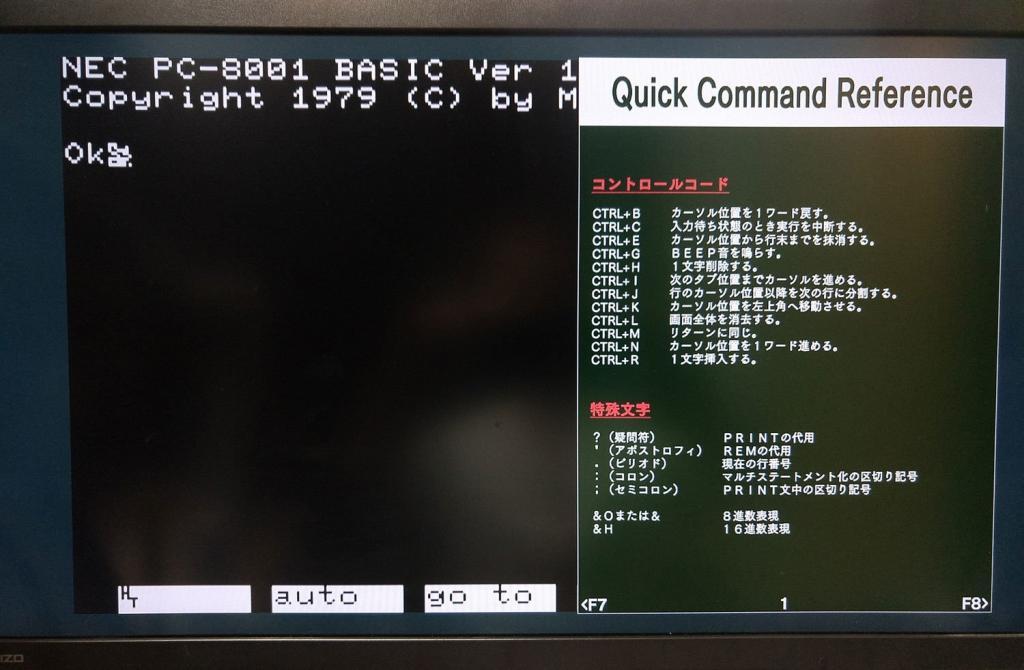
F7、F8でページ送りができる。一般的なベーシックコマンドやキャラクター表が表示されるが、あくまでクイックリファレンスであるということ。
当然、動作の詳細に関しては記載はなく、(例えばWIDTHコマンドでDMA動作が再開するなど)当時の資料がないとわからない。
またオーバーレイというのも問題で、写真のようにPC-8001の画面右側が半分程度隠れてしまう。
半透明などではないので、完全に見えなくなるのが、ちょっと使いにくい。
もう一度F11を押すと、オーバーレイが消えるようになっている
F12は収録されているゲームを起動するためのメニューだ。




メニューからもう一度F12を押すとPC-8001のエミュレーション画面に戻る。
ゲーム毎の簡単な操作方法の説明などが記載されている。
起動するとロード画面などなく、いきなりゲームが起動している状態にエミュレーションが変わる。要するにステートセーブした状態に復帰する感じだ。
注意する点としては、それまでの状態は完全に入れ替わってしまい復帰させることが出来ない。プログラム入力中にちょっと遊んで、元に戻りたいなど思った場合は、プログラムを保存するか、その状態をステートセーブしておいてから起動しよう。
そして前後したがF9でのメニュー説明である。
ここにはエミュレーターの設定を行うなどいくつかのタブで区切られたメニューが存在する。それぞれのタブではカーソルの上下、左右などで設定し、SAVE PARAMETERSで設定が反映される。
このメニューを起動するとエミュレーションは一時停止状態になる。STATE SAVEなどが行えるが、それはメニューを開いた直前状態でセーブされるということだ。
タブメニューを順番にみていくことにする。
MACHINE、PCG8100、MEDIA、STATE、CONVERT、GAMEPAD、DISPLAYのメニューが存在する。
MACHINE
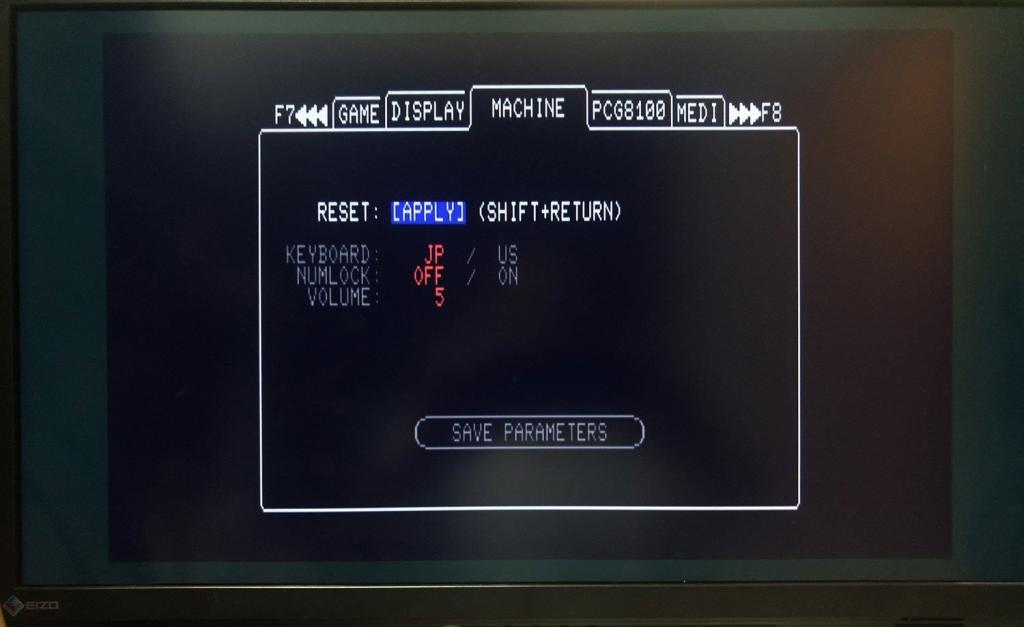
PC-8001本体のエミュレーションに対して、JPもしくはUSキーボードの配列切換やNUMLOCKのオンオフ、BEEP音の音量が変更できる。
で、このキーボードだが、今回用意した780円のJP配列キーボードで一体どれがどのキーなのか、キーバインドがわからずに困った。
具体的には、PC-8001のCTRL、カナ、GRAPHICなどである。

結論から書くと、CTRLはCaps Lock、カナは左Ctrl、GRAPHICは左Alt,
ESCはTab、HOME CLRが半角/全角、STOPがEsc、DEL/INSがBackSpaceであった。
またテンキーも、当たり前だが現代のキーボードとは配列が異なっている。
テンキーはソフトによっては、コンマやドットを使うものもあり、キーバーインドをどこかで確認、もしくは設定できるようにならないと使いにくいことが予想される。
#もしくはPC-8001キーボードと同じ配列のUSBキーボードを販売とか?
VOLUMEというのはBEEP音のボリュームである。
音声についてだが、デフォルトではHDMIからの出力しかない。
#デフォルトでは!?
つまりHDMIから音声出力がないモニターなどでは、BEEP音、PCG8100とも鳴らない。
RESETであるが、このメニューの状態でキーボードのSHIFT+RETURNでエミュレーターがリセットされる。押した瞬間にリセットされ、PC-8001の起動画面に戻されることになる。
詳しく調べていないが、どうもコールドリセットされてしまうようだ。
ホットリセットが出来ないのは痛い。
#著作権の問題かもしれないが。
PCG8100
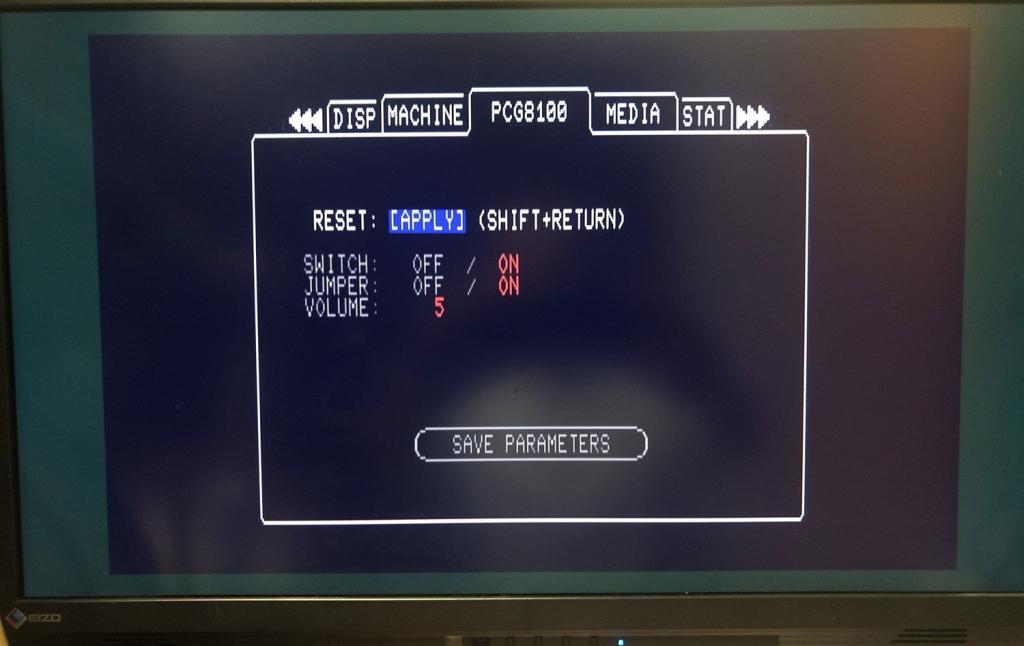
ここではPCG8100の設定ができる。PCG8100を動作させるかどうか。
PCG8100を前提としないゲームなどでカナ文字を表示させるようなゲームの場合は、オフにして使用しよう。脱出・死の青木ヶ原や、京都ミステリーツアーなどがそれだ!!
動作同様にPCG8100をオン、オフでき、キャラクターグラフィックを戻したり出来る。
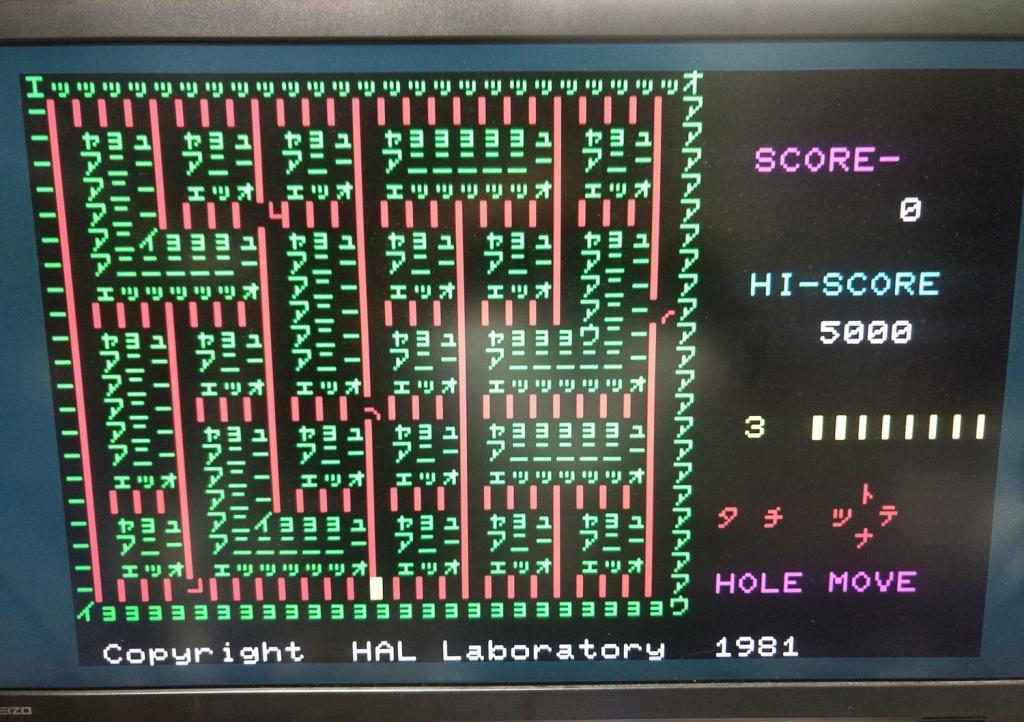
PCGを使用しているゲーム中に、オフとすると、PCGがオフの状態でのキャラクターグラフィックによるゲーム画面となる。
ジャンパーはオンにすると、ソフトウェア上でPCGの使用、不使用を選択できるようにするものだ。PCGを通常使用するならオンで良いだろう。
VOLUMEはPCG8100に搭載されているCTC8253による音声のボリュームである。
先程も書いたがHDMIからしか音声が出ていないので注意
MACHINEと同様にここにもRESETがあるが、このリセットはPCG8100をリセットするもので、PC-8001のエミュレーションをリセットするものではない。
MEDIA
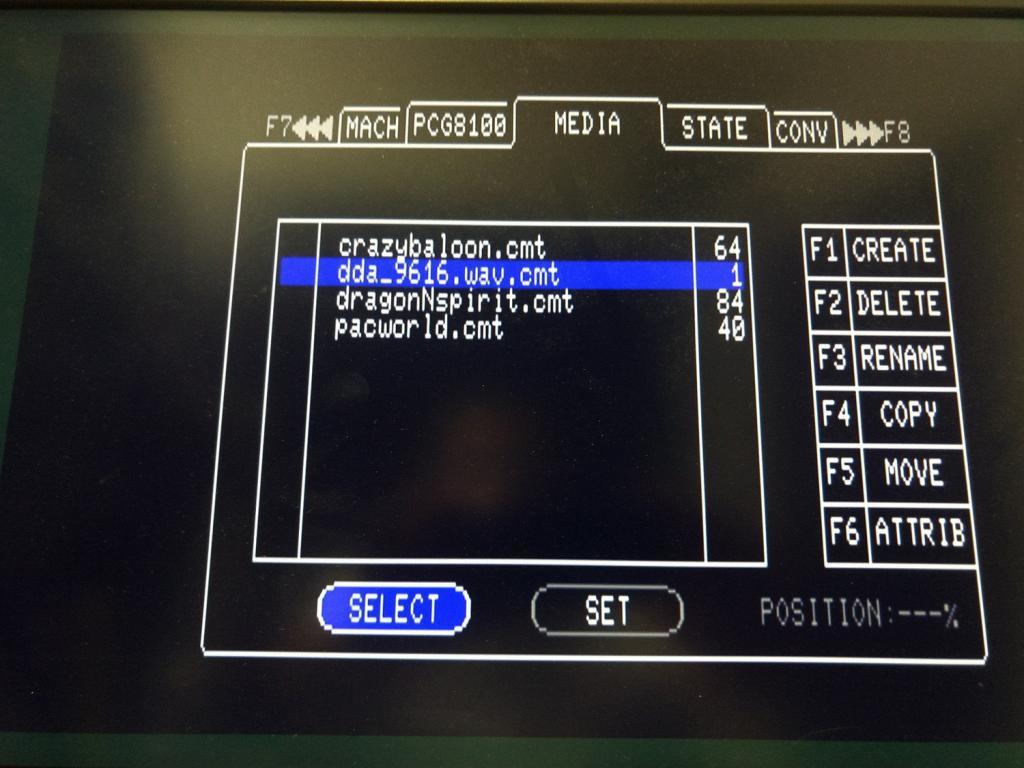
ここではCMTイメージを管理できる。
CMTイメージはパーティション1の方、FAT32のWindowsでもそのままマウントできるパーティションの中にあるPCMというディレクトリの中にあるものが表示される。
しかし注意点があり、ファイル名が2バイトコードのファイルは表示されない。つまりファイル名に日本語が使えない、さらに()など記号が使えない。
サブディレクトリは使えた。
既存のCMTイメージをセットした状態としてエミュレートするだけではなく、CREATEでは空のCMTイメージを作成し、そちらへエミュレータ上で作成したBASICやマシン語のプログラムを保存できる。またCREATEではサブディレクトリの作成も可能だった。
それぞれのメニューは見てもらえばわかると思う。消去や移動や名前の変更などが可能だ。
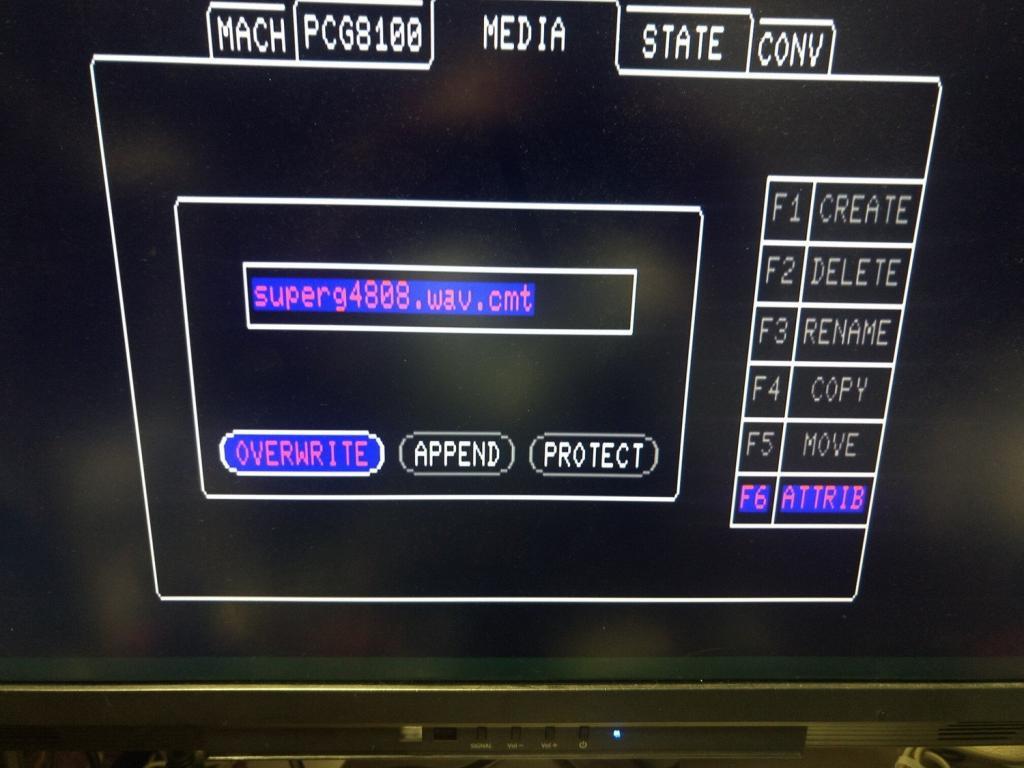
ATTRIBは属性変更で、そのCMTイメージに書き込みを行う場合、上書きをするのか、追記するのか、書き込み禁止にするのかを設定できる。
またF12から使用できる16本の収録されたゲームを起動すると、MACHINEからエミュレータをリセットしない限り、このMEDIAはタブとして消去される。
恐らく著作権の問題で、CMTとして保存することを避けるためだろう。
STATE
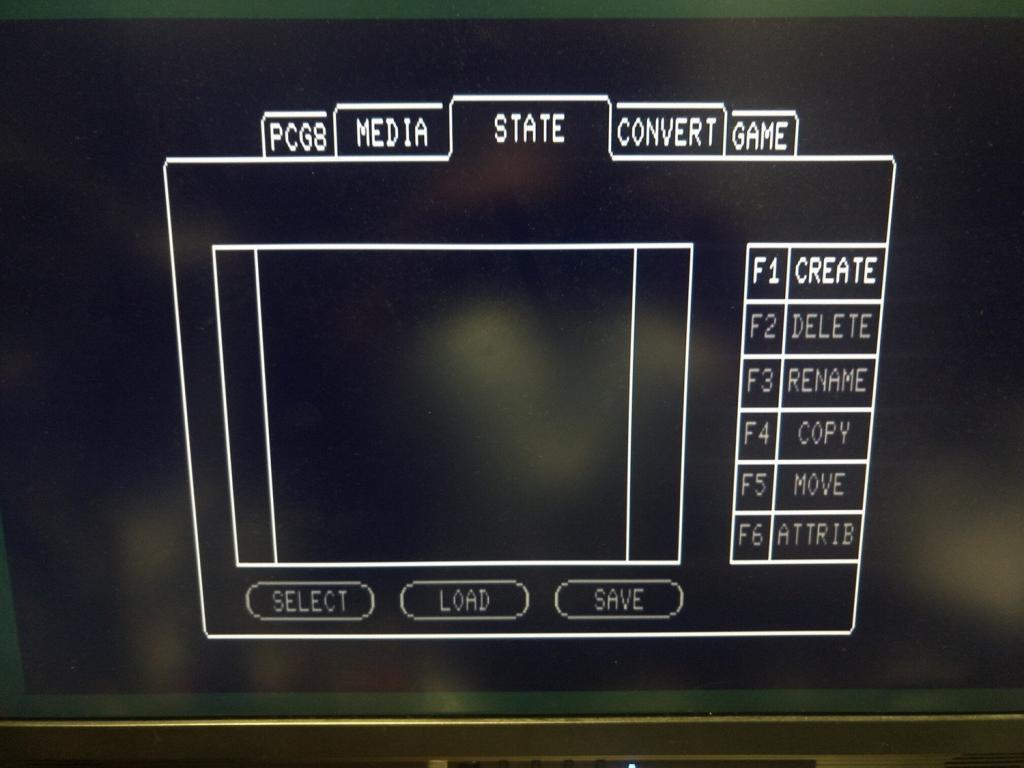
現在のエミュレータの状態を保存、再開できる。(所謂どこでもセーブ)
こちらはF12で起動したゲームの状態も保存可能。
メニューからはサブフォルダの作成やATTRIBによる上書き保存の禁止などを変更したりが可能。
ちょっと注意なのだが、CREATEを行ってもファイルが作成されるだけで、セーブされているわけではないということ。
ファイルを作成し、SAVEを選んで初めてステートセーブされる。
#うっかりセーブされたと思って消えてしまった。
セーブではF9を押して展開されるメニューの直前状態が記録され、ロードした場合はメニューを閉じた直後にその状態で再開される。
#なので「このステートセーブ、どんな状態だっけ?」ということを確認する方法がない。
メニュー以外にエミュレータが一時停止するような方法があると楽だと思った。
さて、思いの他レビューが長丁場になりそうなので、後編へ記事を繋ぎたいと思う。
次回はいよいよ、CMTイメージをCMT形式に変換する「CONVERT」からだ。
内藤時浩さんのあの新作ソフトの動作確認レビューもしてみたので、乞うご期待!
ゲーム保存協会 副理事長
福田 卓也